Błąd 0x80070013 dla przywracania systemu, kopii zapasowej lub naprawy Windows Update
Użytkownicy zgłaszali napotkanie błędu 0x80070013 podczas wykonywania różnych operacji na komputerach z systemem Windows 10(Windows 10) . Obejmuje przywracanie systemu(System Restore) , kopię zapasową systemu Windows (Windows Backup)lub(Windows) aktualizacje systemu(Updates) Windows . Błąd mówi:
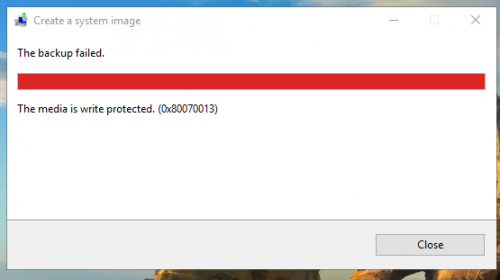
Napraw błąd aktualizacji systemu Windows 0x80070013
W przypadku aktualizacji systemu Windows(Windows) stan błędu:
There were some problems installing updates, but we’ll try again later. If you keep seeing this and want to search the web or contact the support for information, this may help: (0x80070013).
1] Zresetuj składniki Windows Update
Musisz usunąć zawartość folderu SoftwareDistribution(SoftwareDistribution folder) i zresetować folder Catroot2(reset the Catroot2 folder) .
2] Użyj(Use Windows Update) narzędzia do rozwiązywania problemów z Windows Update
Uruchom narzędzie do rozwiązywania problemów z Windows Update . Możesz także spróbować uruchomić narzędzie do rozwiązywania problemów online Windows Update(Online Windows Update Troubleshooter) firmy Microsoft i sprawdzić, czy jest to jakaś pomoc w rozwiązaniu któregoś z Twoich problemów.
Napraw błąd przywracania systemu 0x80070013
W przypadku przywracania systemu(System Restore) stany błędów:
System Restore did not complete successfully. Your computer’s system files and settings were not changed.
Details: System Restore failed while scanning the file system on the drive <Partition Letter>
The drive might be corrupt. You might want to retry System Restore after running chkdsk /R on this disk.
An unspecified error occurred during System Restore. (0x80070013)
You can try System Restore again and choose a different restore point. If you continue to see this error, you can try an advanced recovery method.
1] Użyj Kontrolera plików systemowych i DISM
Uruchom CMD jako Administrator(Run CMD as Administrator) , a następnie wykonaj następujące polecenie, aby uruchomić Kontroler plików systemowych :
sfc /scannow
Uruchom ponownie system po zakończeniu skanowania.
Możesz również skorzystać z naszego bezpłatnego programu FixWin , aby jednym kliknięciem uruchomić narzędzie Kontroler plików systemowych .(System File Checker)
Teraz, aby naprawić pliki Windows Update za pomocą DISM , otwórz Wiersz polecenia (Administrator) (Command Prompt (Admin) ) i wprowadź kolejno następujące trzy polecenia i jeden po drugim, a następnie naciśnij Enter :
Dism /Online /Cleanup-Image /CheckHealth Dism /Online /Cleanup-Image /ScanHealth Dism /Online /Cleanup-Image /RestoreHealth
Uruchom te polecenia DISM , a po zakończeniu uruchom ponownie komputer i spróbuj ponownie.
2] Korzystanie z CHKDSK

Aby zrobić więcej , użyjemy ChkDsk w wersji wiersza poleceń . (command line version of ChkDsk)Uruchom wiersz polecenia jako administrator(Run Command Prompt as Administrator) i wykonaj następujące polecenie:
chkdsk <Drive Letter>: /f /r /x /b
Rozpocznie się sprawdzanie błędów i ich naprawianie albo wyświetli komunikat – Chkdsk cannot run because the volume is in use by another process, Would you like the schedule this volume to be checked the next time the system restarts? (Y/N)
Naciśnij Y , aby zaplanować dysk Sprawdź(Disk Check) przy następnym ponownym uruchomieniu systemu.
Napraw błąd kopii zapasowej systemu Windows 0x80070013
W przypadku kopii zapasowej systemu Windows(Windows Backup) stan błędu:
Check your backup, Windows Backup failed while trying to read from this shadow copy on one of the volumes being backed up. Please check in the event logs for any relevant errors.
The backup failed, The media is write protected (0x80070013).
1] Sprawdź(Check) stan usługi kopii zapasowej systemu Windows(Windows Backup Service)
Wpisz services.msc w polu Rozpocznij(Start) wyszukiwanie i naciśnij Enter , aby otworzyć Menedżera usług systemu Windows(Windows Services Manager) .
Znajdź usługę Kopia zapasowa systemu Windows(Windows Backup Service) , a następnie kliknij ją dwukrotnie, aby otworzyć jej okno Właściwości(Properties) .

Jeśli jego Typ uruchamiania(Startup Type) jest ustawiony na Wyłączony(Disabled) , zmień go na Ręczny (Manual). Ta Usługa(Service) jest wymagana, ponieważ zapewnia możliwości tworzenia kopii zapasowych i przywracania.
Kliknij Zastosuj(Click Apply) , a następnie uruchom ponownie komputer, aby zmiany zaczęły obowiązywać, a następnie sprawdź, czy pomogło to usunąć błąd.
2] Sprawdź(Check) dysk pod kątem błędów i uszkodzonych sektorów
Czasami błędy dysku mogą również powodować niepowodzenie tworzenia kopii zapasowej systemu Windows 10 . (Windows 10)Dlatego(Hence) pomocne może być sprawdzenie dysków pod kątem błędów i uszkodzonych sektorów. W tym celu musisz użyć parametru ChkDsk /r . Parametr /r naprawia nie tylko błędy, ale także uszkodzone sektory na wybranym dysku.
chkdsk /r X:
Zastąp(Replace) literę X w powyższym poleceniu literą dysku.
Za pomocą tego polecenia możesz sprawdzić wszystkie dyski jeden po drugim. Otrzymasz następujący komunikat, jeśli dysk jest aktualnie używany, co najprawdopodobniej dzieje się, gdy użytkownik skanuje dysk C.
Chkdsk cannot run because the volume is in use by another process. Would you like to schedule this volume to be checked the next time the system restarts? (Y/N).
Po otrzymaniu tej wiadomości po prostu wpisz Y i naciśnij Enter . Twój komputer automatycznie przeskanuje dysk za pomocą narzędzia ChkDsk przy następnym ponownym uruchomieniu.
Czy to pomogło ci w rozwiązaniu problemów?(Did that help you in fixing your issues?)
Related posts
Napraw kod błędu 0x80070017 podczas instalacji, aktualizacji, przywracania systemu
Napraw błąd Microsoft Store lub Windows Update 0x80246013
Napraw kod błędu Windows Update 0x800704B8 - 0x3001A
Napraw kod błędu kopii zapasowej systemu Windows 0x8078012D, operacja tworzenia kopii zapasowej nie powiodła się
Napraw błąd Windows Update 0x800f024b w systemie Windows 10
Punkty przywracania systemu zostały usunięte lub zaginęły w systemie Windows 11/10
Jak naprawić błędy systemu plików w systemie Windows 10?
3 kroki do przywrócenia komputera z systemem Windows do stanu roboczego za pomocą funkcji Przywracanie systemu
Brakuje punktów przywracania systemu w systemie Windows?
Napraw błąd systemu plików (-2147219195) w systemie Windows 11/10
Napraw brak woluminu lustrzanego po ponownej instalacji systemu Windows 11/10
Jak skonfigurować Przywracanie systemu w systemie Windows 10
Jak utworzyć skrót przywracania systemu w systemie Windows 10
Jak wykonać kopię zapasową i przywrócić hasła do przechowalni systemu Windows
Napraw brak błędów w pliku d3dx dll w systemie Windows 11/10
Jak korzystać z przywracania systemu w systemie Windows 10
Komputer z systemem Windows nie uruchamia się po przywróceniu systemu
Błąd przywracania systemu 0x80070002, STATUS_WAIT_2 w systemie Windows 11/10
Rstrui.exe nie działa lub nie jest rozpoznawany w systemie Windows 10
Napraw błąd przywracania systemu 0x81000204 w systemie Windows 11/10
